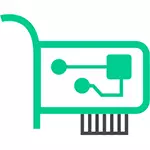
മാക് വിലാസ ആവശ്യത്തിനായി? പൊതുവേ, - നെറ്റ്വർക്കിന്റെ പ്രവർത്തനത്തിനും ഒരു സാധാരണ ഉപയോക്താവിനും ഇത് ആവശ്യമായി വന്നേക്കാം, ഉദാഹരണത്തിന്, ഒരു റൂട്ടർ സജ്ജീകരിക്കുന്നതിന്. വളരെക്കാലം മുമ്പ്, ഉക്രെയ്നിൽ നിന്ന് എന്റെ വായനക്കാരിലൊരാൾ ക്രമീകരിക്കാൻ ഞാൻ സഹായിക്കാൻ ശ്രമിച്ചു, ഇത് ചില കാരണങ്ങളാൽ നേടാനായില്ല. മാക് വിലാസത്തിൽ (ഞാൻ മുമ്പൊരിക്കലും കണ്ടിട്ടില്ലാത്തതിനാൽ ഞാൻ ഒരിക്കലും കണ്ടുമുട്ടിയിട്ടില്ല) - അതായത്, മാക് വിലാസം അറിയുന്ന ആ ഉപകരണത്തിൽ നിന്ന് മാത്രമേ ഇന്റർനെറ്റ് ആക്സസ് സാധ്യമാകൂ.
കമാൻഡ് ലൈനിലൂടെ വിൻഡോസിൽ മാക് വിലാസം എങ്ങനെ കണ്ടെത്താം
ഏകദേശം ഒരാഴ്ച മുമ്പ്, ഉപയോഗപ്രദമായ വിൻഡോസ് നെറ്റ്വർക്ക് കമാൻഡുകൾ ഞാൻ എഴുതിയ ഒരു ലേഖനം എഴുതി, അവയിലൊന്ന് കമ്പ്യൂട്ടർ നെറ്റ്വർക്ക് കാർഡിന്റെ കുപ്രസിദ്ധമായ മാക് വിലാസം പഠിക്കാനും സഹായിക്കും. അതാണ് നിങ്ങൾ ചെയ്യേണ്ടത്:
- കീബോർഡിലെ വിൻ + ആർ കീകൾ അമർത്തി (വിൻഡോസ് എക്സ്പി, 7, 8, 8.1) cmd കമാൻഡ് നൽകുക, കമാൻഡ് ലൈൻ തുറക്കും.
- കമാൻഡ് പ്രോംപ്റ്റിൽ, IPConfig / എല്ലാം നൽകുക, എന്റർ അമർത്തുക.
- തൽഫലമായി, നിങ്ങളുടെ കമ്പ്യൂട്ടറിന്റെ എല്ലാ നെറ്റ്വർക്ക് ഉപകരണങ്ങളുടെയും ഒരു ലിസ്റ്റ് പ്രദർശിപ്പിക്കും (യഥാർത്ഥമല്ല, മാത്രമല്ല, വെർച്വലും തദ്ദേശീയരാകാം). "ഭ physical തിക വിലാസം" ഫീൽഡിൽ നിങ്ങൾ ആവശ്യമുള്ള വിലാസം കാണും (ഓരോ ഉപകരണത്തിനും, അതായത്, ഒരു കമ്പ്യൂട്ടർ നെറ്റ്വർക്ക് കാർഡിനായി ഒരു വൈ-ഫൈ അഡാപ്റ്ററിന് ഇത് ഒന്നാണ്).

മുകളിൽ വിവരിച്ച രീതി ഈ വിഷയത്തെക്കുറിച്ചുള്ള ഏത് ലേഖനത്തിലും വിവരിച്ചിരിക്കുന്നു, വിക്കിപീഡിയയിൽ പോലും. എക്സ്പി ഉപയോഗിച്ച് ആരംഭിക്കുന്ന വിൻഡോസ് ഓപ്പറേറ്റിംഗ് സിസ്റ്റത്തിന്റെ എല്ലാ ആധുനിക പതിപ്പുകളിലും പ്രവർത്തിക്കുന്ന മറ്റൊരു കമാൻഡ്, ചില കാരണങ്ങളാൽ മിക്കവാറും എവിടെയും വിവരിച്ചിട്ടില്ല, ചിലത് ipconfig / എല്ലാം പ്രവർത്തിക്കുന്നില്ല.
വേഗതയേറിയതും കൂടുതൽ സൗകര്യപ്രദവുമായ ഒരു കാഴ്ചയിൽ, കമാൻഡ് ഉപയോഗിച്ച് മാക് വിലാസത്തെക്കുറിച്ചുള്ള വിവരങ്ങൾ നിങ്ങൾക്ക് ലഭിക്കും:
Getmac / v / fo പട്ടികഇത് കമാൻഡ് ലൈനിലേക്ക് നൽകേണ്ടതുണ്ട്, ഫലം ഇതുപോലെയായിരിക്കും:
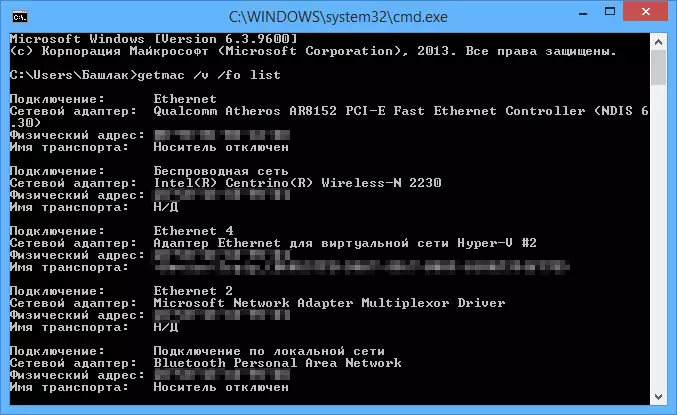
വിൻഡോസ് ഇന്റർഫേസിലെ മാക് വിലാസങ്ങൾ കാണുക
ഒരുപക്ഷേ ഈ മാർഗ്ഗത്തിന്റെ മാക് വിലാസം (അല്ലെങ്കിൽ അതിന്റെ നെറ്റ്വർക്ക് കാർഡ് അല്ലെങ്കിൽ വൈ-ഫൈ അഡാപ്റ്റർ) കണ്ടെത്താനുള്ള ഈ മാർഗം പുതിയ ഉപയോക്താക്കൾക്ക് മുമ്പത്തേതിനേക്കാൾ എളുപ്പമായിരിക്കും. ഇത് വിൻഡോസ് 10, 8, 7, വിൻഡോസ് എക്സ്പി എന്നിവയ്ക്കായി പ്രവർത്തിക്കുന്നു.
ഇത് മൂന്ന് ലളിതമായ ഘട്ടങ്ങൾ എടുക്കും:
- കീബോർഡിൽ W + R കീ അമർത്തി MSINFO32 നൽകുക, എന്റർ സജ്ജമാക്കുക.
- തുറക്കുന്ന "സിസ്റ്റം വിവര" വിൻഡോയിൽ, "നെറ്റ്വർക്ക്" ഇനത്തിലേക്ക് പോകുക - "അഡാപ്റ്റർ" ലേക്ക് പോകുക.
- വിൻഡോയുടെ വലത് ഭാഗത്ത്, അവരുടെ MAC വിലാസം ഉൾപ്പെടെ എല്ലാ കമ്പ്യൂട്ടർ നെറ്റ്വർക്ക് അഡാപ്റ്ററുകളെയും കുറിച്ചുള്ള വിവരങ്ങൾ നിങ്ങൾ കാണും.

നിങ്ങൾക്ക് കാണാനാകുന്നതുപോലെ, എല്ലാം ലളിതവും ദൃശ്യവുമാണ്.
മറ്റൊരു വഴി
കമ്പ്യൂട്ടറിന്റെ MAC വിലാസം അല്ലെങ്കിൽ വിൻഡോസിലെ അവരുടെ നെറ്റ്വർക്ക് കാർഡ് അല്ലെങ്കിൽ WI-Fi അഡാപ്റ്റർ പഠിക്കാനുള്ള മറ്റൊരു ലളിതമായ മാർഗം - കണക്ഷനുകളുടെ പട്ടികയിലേക്ക് പോകുക, ആവശ്യമുള്ളതും കാഴ്ചയുടെയും സവിശേഷതകൾ തുറക്കുക. ഇങ്ങനെയാണ് (ഓപ്ഷനുകളിലൊന്ന്, കണക്ഷനുകളുടെ പട്ടികയിൽ, നിങ്ങൾക്ക് കൂടുതൽ പരിചിതമാണ്, പക്ഷേ പെട്ടെന്നുള്ള പാതകൾ കുറവാണ്).
- വിൻ + ആർ കീകൾ അമർത്തി Ncpa.cpl കമാൻഡ് നൽകുക - ഇത് കമ്പ്യൂട്ടർ കണക്ഷനുകളുടെ ഒരു ലിസ്റ്റ് തുറക്കും.
- ആവശ്യമുള്ള കണക്ഷനിലെ വലത് മ mouse സ് ബട്ടൺ ക്ലിക്കുചെയ്യുക (ആവശ്യമുള്ളത് നെറ്റ്വർക്ക് അഡാപ്റ്റർ ഉപയോഗിക്കുന്ന ഒന്ന്, നിങ്ങൾ പഠിക്കാൻ ആഗ്രഹിക്കുന്ന MAC വിലാസം) ക്ലിക്കുചെയ്ത് "പ്രോപ്പർട്ടികൾ" ക്ലിക്കുചെയ്യുക.
- കണക്ഷൻ പ്രോപ്പർട്ടീസ് വിൻഡോയുടെ മുകളിൽ, ഒരു "കണക്ഷൻ വഴി ഒരു" കണക്ഷൻ ഉണ്ട്, അത് നെറ്റ്വർക്ക് അഡാപ്റ്ററിന്റെ പേര് സൂചിപ്പിക്കുന്നു. നിങ്ങൾ ഇതിലേക്ക് ഒരു മൗസ് പോയിന്റർ എടുത്ത് കുറച്ച് സമയത്തേക്ക് തടഞ്ഞുവച്ചാൽ, പോപ്പ്-അപ്പ് വിൻഡോ ഈ അഡാപ്റ്ററിന്റെ MAC വിലാസത്തിൽ ദൃശ്യമാകും.

നിങ്ങളുടെ MAC വിലാസം തിരിച്ചറിയാനുള്ള നിർദ്ദിഷ്ട രണ്ട് (അല്ലെങ്കിൽ മൂന്ന്) നിർദ്ദിഷ്ട രണ്ട് (അല്ലെങ്കിൽ മൂന്ന്) മാർഗങ്ങളെക്കുറിച്ച് ഞാൻ കരുതുന്നു.
വീഡിയോ നിർദ്ദേശം
അതേസമയം, വിൻഡോസിൽ എംസി വിലാസങ്ങൾ കാണുന്നതിനുള്ള മാർഗ്ഗങ്ങൾ പടിപടിയായി കാണുന്ന ഒരു വീഡിയോ അദ്ദേഹം തയ്യാറാക്കി. ലിനക്സിനും OS X- നായുള്ള അതേ വിവരങ്ങളിൽ നിങ്ങൾക്ക് താൽപ്പര്യമുണ്ടെങ്കിൽ, നിങ്ങൾക്ക് ഇത് ചുവടെ കണ്ടെത്താം.മാക് ഒഎസ് X, ലിനക്സിൽ ഞങ്ങൾ മാക് വിലാസം പഠിക്കുന്നു
എല്ലാവരും വിൻഡോസ് ഉപയോഗിക്കുന്നില്ല, അതിനാൽ മാക് ഒഎസ് എക്സ് അല്ലെങ്കിൽ ലിനക്സ് ഉപയോഗിച്ച് കമ്പ്യൂട്ടറുകളിലും ലാപ്ടോപ്പുകളിലും മാക് വിലാസം എങ്ങനെ കണ്ടെത്താമെന്ന് ഞാൻ അറിയിക്കുന്നു.
ടെർമിനലിലെ ലിനക്സിനായി, കമാൻഡ് ഉപയോഗിക്കുക:
ifconfig -a | Grep hwaddr.Mac OS X- ൽ, നിങ്ങൾക്ക് ifconfig കമാൻഡ് ഉപയോഗിക്കാം, അല്ലെങ്കിൽ "സിസ്റ്റം ക്രമീകരണങ്ങൾ" - "നെറ്റ്വർക്ക്" എന്നതിലേക്ക് പോകുക. നിങ്ങൾക്ക് ഏത് മാക് വിലാസത്തെ ആശ്രയിച്ച് വിപുലമായ ക്രമീകരണങ്ങൾ തുറന്ന് ഒന്നർനെറ്റ് അല്ലെങ്കിൽ വിമാനത്താവളം തിരഞ്ഞെടുക്കുക. ഇഥർനെറ്റ് നായി, മാക് വിലാസം "ഉപകരണങ്ങൾ" ടാബിലായിരിക്കും, വിമാനത്താവളത്തിനായി - എയർപോർട്ട് ഐഡി കാണുക, ഇതാണ് ആവശ്യമുള്ള വിലാസം.
